Samsung Galaxy Grand Neo GT-I9060 White: Интернет и сеть
Интернет и сеть: Samsung Galaxy Grand Neo GT-I9060 White
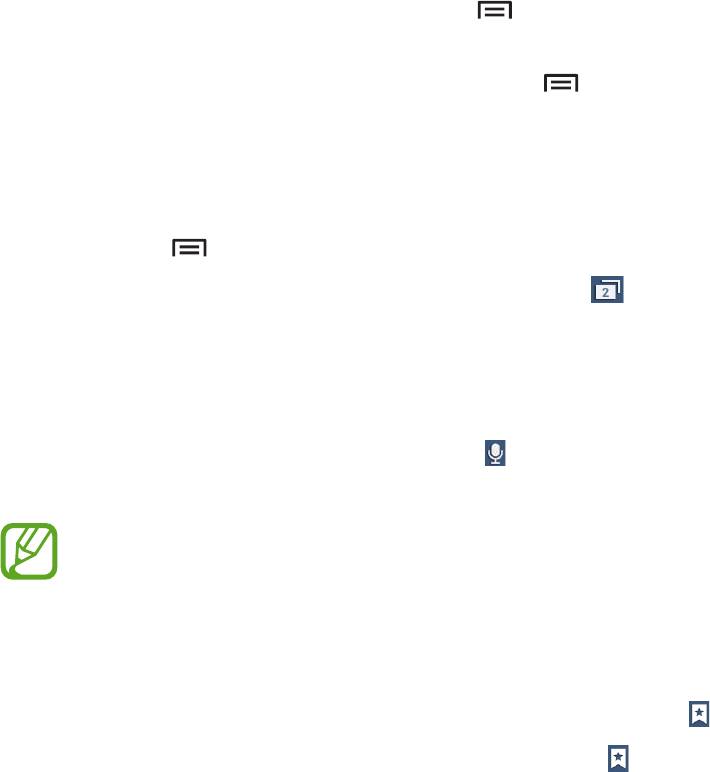
Интернет и сеть
Интернет
Воспользуйтесь этим приложением для просмотра веб-страниц.
Выберите пункт
Интернет
на экране приложений.
Просмотр веб-страниц
Коснитесь поля адреса, введите веб-адрес и выберите пункт
Перейти
.
При просмотре веб-страницы нажмите кнопку
, чтобы сохранить, распечатать или отправить ее
другим пользователям.
Чтобы изменить поисковую систему, нажмите кнопку
→
Настройки
→
Дополнительно
→
Выбор поисковой системы
.
Открытие новой страницы
Нажмите кнопку
→
Новое окно
.
Чтобы перейти на другую веб-страницу, коснитесь значка
, прокрутите изображение влево или
вправо и коснитесь страницы для ее выбора.
Голосовой поиск в сети
Коснитесь поля адреса, затем коснитесь значка , произнесите ключевое слово и выберите одно
из предлагаемых ключевых слов.
Доступность этой функции зависит от региона или поставщика услуг.
Закладки
Чтобы добавить в закладки текущую веб-страницу, нажмите кнопку
→
Добавить закладку
.
Чтобы открыть веб-страницу из закладок, коснитесь значка
и выберите нужную страницу.
60
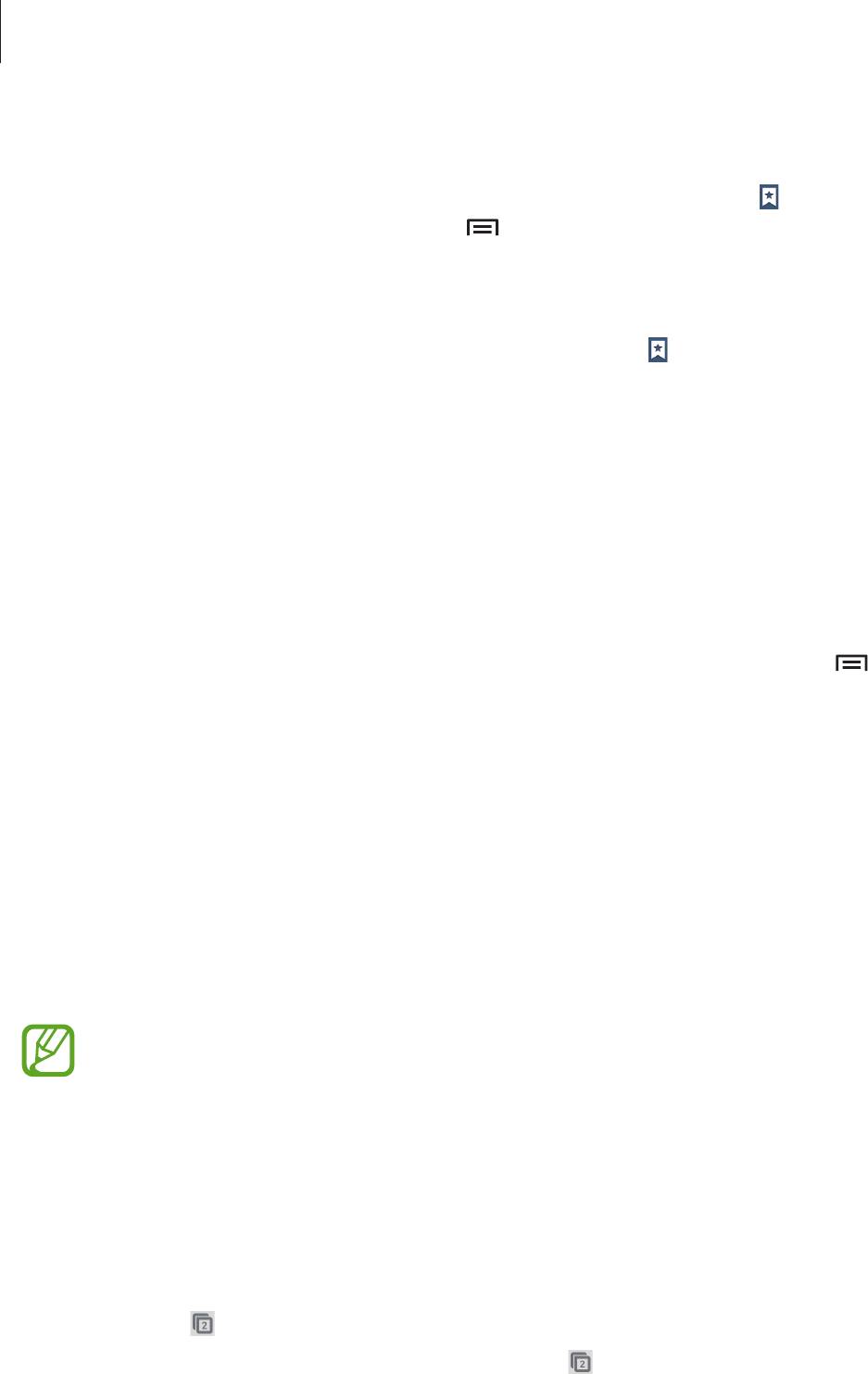
Интернет и сеть
Журнал
Чтобы открыть веб-страницу из списка недавно посещенных, нажмите кнопку
→
Журнал
. Чтобы
очистить журнал вычислений, нажмите кнопку
→
Очистить журнал
.
Сохраненные страницы
Чтобы просмотреть сохраненные веб-страницы, коснитесь значка
→
Сохраненные страницы
.
Ссылки
Коснитесь ссылки на веб-странице и удерживайте ее, чтобы открыть в новом окне, отправить
другим пользователям, сохранить или скопировать.
Чтобы просмотреть сохраненные ссылки, выберите пункт
Загрузки
. (стр. 97)
Обмен веб-страницами
Чтобы поделиться адресом веб-страницы с другими пользователями, нажмите кнопку
→
Отправить через
.
Чтобы поделиться фрагментом веб-страницы, коснитесь нужного текста и удерживайте его, затем
выберите пункт
Поделиться
.
Chrome
Воспользуйтесь этим приложением для просмотра веб-страниц и поиска информации в
Интернете.
Выберите пункт
Chrome
на экране приложений.
Доступность этого приложения зависит от региона и поставщика услуг.
Просмотр веб-страниц
Коснитесь поля адреса, введите веб-адрес или критерий поиска.
Открытие новой страницы
Коснитесь значка
→
Новая вкладка
.
Чтобы перейти на другую веб-страницу, коснитесь значка
, а затем выберите веб-страницу.
61
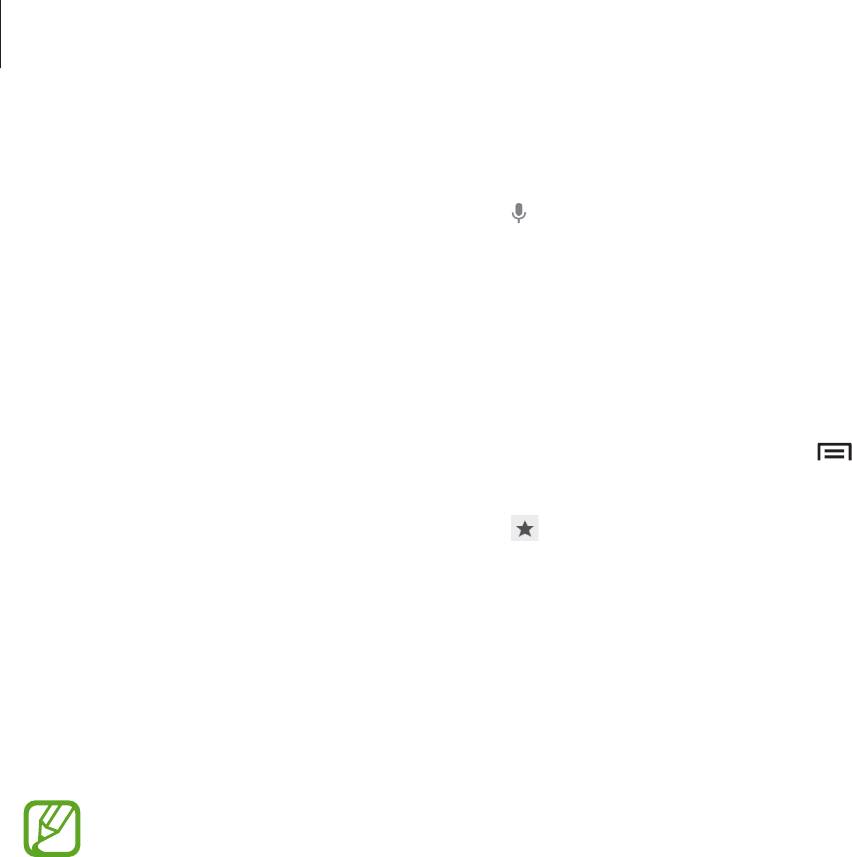
Интернет и сеть
Голосовой поиск в сети
Коснитесь поля адреса, затем коснитесь значка , произнесите ключевое слово и выберите одно
из предлагаемых ключевых слов.
Синхронизация с другими устройствами
Синхронизируйте открытые вкладки и закладки для использования в веб-браузере Chrome на
другом устройстве, если выполнен вход в ту же самую учетную запись Google.
Чтобы просмотреть открытые вкладки на другом устройстве, нажмите кнопку
→
Другие
устройства
. Выберите веб-страницу для открытия.
Чтобы просмотреть закладки, коснитесь значка
.
Bluetooth
С помощью связи Bluetooth можно создать прямое беспроводное соединение между двумя
устройствами на коротком расстоянии. Благодаря связи Bluetooth можно обмениваться данными и
медиафайлами с другими устройствами.
•
Компания Samsung не несет ответственности за потерю, перехват или
несанкционированное использование данных, отправленных или полученных с
помощью Bluetooth.
•
Убедитесь, что вы обмениваетесь данными с надежным устройством, имеющим
надлежащий уровень безопасности. Если между устройствами есть препятствия,
дальность действия может уменьшиться.
•
Некоторые устройства, в частности те, для которых компания Bluetooth SIG не
проводила испытаний или которые не были одобрены по результатам таких испытаний,
могут быть несовместимы с устройством.
•
Запрещается использовать связь Bluetooth в противоправных целях (например,
распространение пиратских копий файлов или незаконный перехват разговоров в
коммерческих целях).
Компания Samsung не несет ответственности за последствия такого использования
связи Bluetooth.
Чтобы включить связь Bluetooth, на экране приложений выберите пункт
Настройки
→
Подключения
→
Bluetooth
и переместите переключатель
Bluetooth
вправо.
62

Интернет и сеть
Подключение к другим устройствам Bluetooth
На экране приложений выберите пункт
Настройки
→
Подключения
→
Bluetooth
→
Поиск
,
после чего появится список обнаруженных устройств. Выберите устройство, к которому требуется
подключиться, и примите автоматически созданный пароль для обоих устройств.
Отправка и получение данных
Множество приложений поддерживают передачу данных по Bluetooth. Один из примеров
—
Галерея
. Откройте приложение
Галерея
, выберите изображение, коснитесь значка
→
Bluetooth
и выберите одно из устройств Bluetooth. После этого примите запрос проверки
подлинности Bluetooth на другом устройстве, чтобы получить изображение. Переданный файл
будет сохранен в папке
Bluetooth
. Полученный контакт будет сохранен в списке контактов
автоматически.
Samsung Link
C помощью этого приложения можно воспроизводить содержимое, сохраненное на различных
удаленных устройствах веб-хранилищах, через Интернет. Также можно воспроизвести и отправить
мультимедийные файлы с любого устройства на другое устройство или в веб-хранилище.
Для использования этого приложения следует войти в ваши учетные записи Samsung и
зарегистрировать не менее двух устройств. Способы регистрации зависят от типа устройства.
Выберите пункт
Samsung Link
на экране приложений.
Доступность этого приложения зависит от региона и поставщика услуг.
При запуске этого приложения будет показано недавно использованное содержимое со всех
ваших зарегистрированных устройств. Его можно просматривать и воспроизводить. Для обмена
файлами перейдите к пункту
УСТРОЙСТВА & ХРАНИЛИЩЕ
и выберите параметр.
63
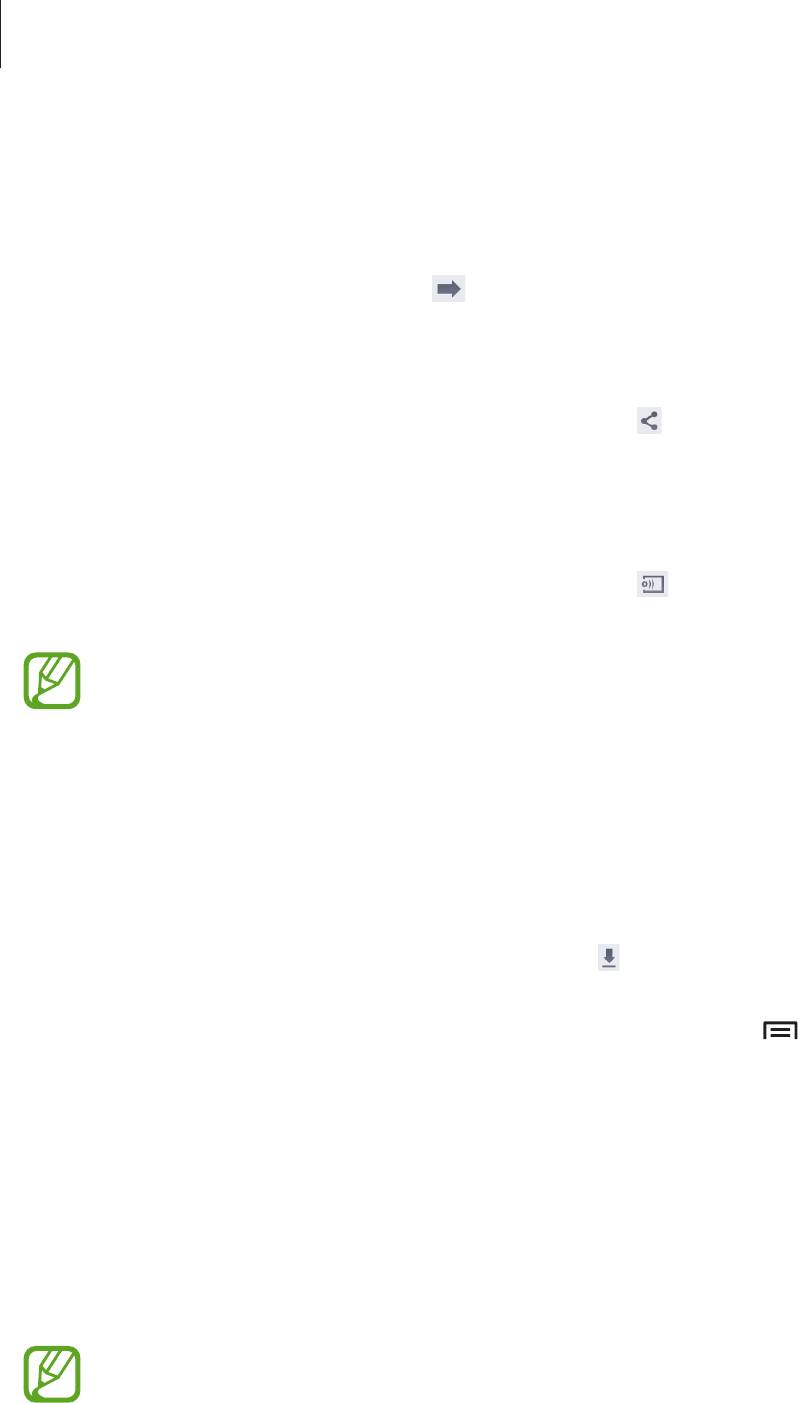
Интернет и сеть
Отправка файлов
Можно обмениваться файлами с другими устройствами или отправлять их на сервисы веб-
хранилища.
Выберите устройство, коснитесь значка
, укажите нужные файлы и выберите пункт
Готово
.
Обмен файлами
Выберите устройство или веб-хранилище, коснитесь значка , укажите нужные файлы и выберите
пункт
Готово
, а затем выберите способ обмена.
Воспроизведение файлов на удаленном устройстве
Выберите устройство или веб-хранилище, коснитесь значка , укажите нужный файл и выберите
устройство.
•
Поддерживаемые форматы файлов зависят от устройств, подключенных в качестве
медиаплеера.
•
Некоторые файлы могут буферизоваться при воспроизведении в зависимости от
сетевого подключения.
Управление содержимым в веб-хранилище
Выберите веб-хранилище, а затем просматривайте ваши файлы и управляйте ими.
Для загрузки файлов с веб-хранилища коснитесь значка
, укажите нужные файлы и выберите
пункт
Готово
.
Чтобы зарегистрировать веб-хранилища на устройстве, нажмите кнопку
→
Зарегистрир.
хранилище
и выберите пункт
Войти
рядом с веб-хранилищем.
Group Play
С помощью этого приложения можно обмениваться изображениями, документами и
музыкальными файлами с устройствами, подключенными к этой же сети Wi-Fi.
Выберите пункт
Group Play
на экране приложений.
•
Доступность этого приложения зависит от региона и поставщика услуг.
•
Использовать Интернет при работе с данным приложением невозможно.
64
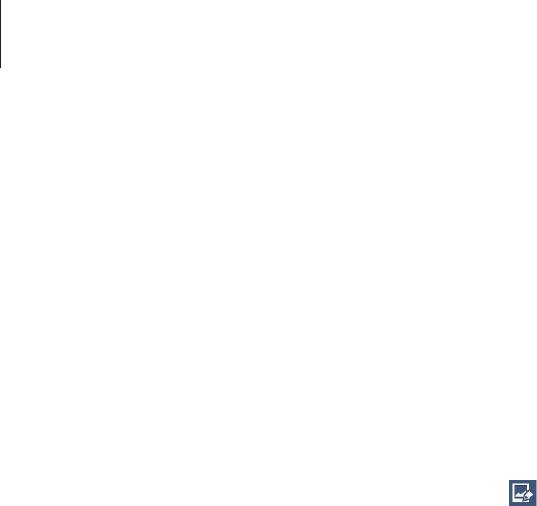
Интернет и сеть
Создание группы Group Play
Выберите одну из следующих возможностей:
•
Поделиться музыкой
: выбор музыкальных файлов для обмена. Для создания объемного
звучания можно подключить два и более устройства.
•
Обмен изображениями
: выбор файлов изображений для обмена.
•
Поделиться документами
: выбор файлов документов для обмена.
•
Игры и загрузки
: переход к онлайн-играм для игры с друзьями.
После выбора файлов выберите пункт
Готово
и установите пароль.
Во время обмена содержимым нажмите значок
и создайте заметку или рисунок на экране. Все
участники группы могут видеть ваши действия.
Присоединение к группе Group Play
Выберите пункт
Присоединиться
, выберите нужный сеанс Group Play и введите пароль для
группы. Выберите категорию мультимедиа, и содержимое, которым вы обмениваетесь, будет
показано на экране.
65



